Evernoteを無料のスタンダード版から有料のプレミアム版にアップグレードする方法と、プレミアムの注意点について解説します。
この講座の連載記事一覧はこちらです。
プレミアムにアップグレードする方法は以下の2通りあります。
- Evernoteの公式ページから
- ネット通販や店頭で
Evernoteの公式ページから
公式ページから購入する場合は、月額450円または年額4000円の2つのプランから選択できます。
支払い方法はクレジットカードとPayPalに対応しています。
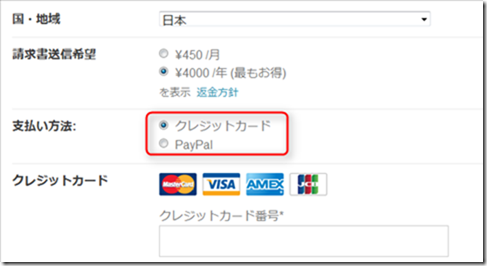
プレミアム期間は月額プランの場合、プレミアムにアップグレードした日を含めて30日間経過すると終了します。クレジットカードで支払った場合は、そのまま放置しておくと自動延長されてしまうので注意してください。
解約の方法は次回の記事を参照してください。
デスクトップアプリからアップグレード
Evernote for Windowsなどのデスクトップアプリから、アップグレードする方法はいくつかあります。一番簡単な方法は左下にある広告エリアの、右上の×印をクリックする方法です。
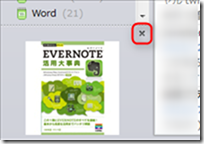
クリックすると以下ようなウインドウが表示されるので、「今すぐアップグレード」を選択すると、ブラウザが起動して購入画面が表示されます。
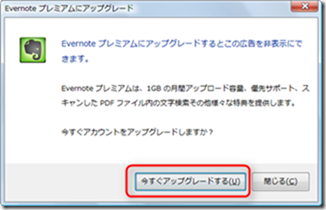
Evernote Webからアップグレード
Evernote Webからアップグレードするには、Evernote Web版 からログインして、左上にある「アップグレード」をクリックすればOKです。

ネット通販や店頭で
ソースネクストからPCソフトして販売されている パッケージ を購入する方法もあります。
EVERNOTE プレミアムパック 1年版(標準価格 4,500円) と EVERNOTE プレミアムパック 3年版(標準価格 9,000円)の2種類のパッケージが用意されています。
とにかく安く購入したい人は 価格.com で調べてみるとよいでしょう。
プレミアムパックの同梱内容は
- プレミアム会員サービス(1年版は1年分、3年版は3年分)
- 「EVERNOTE ハンドブック」特別版(PDF)
- Evernoteオリジナルステッカー(CD-ROM版のみ)
となっています。
プレミアム会員にアップグレードするには、Evernote | ソースネクストユーザーの皆さん、Evernoteへようこそ! にアクセスして、クーポンコードを入力した後に、Evernoteにログインすれば完了です。
この方法ならクレジットカードなしでも購入できます。プレミアム期間が過ぎたら、自動で無料会員に引き継がれるので、自動延長される心配はありません。
プレミアム会員になっているかを確認する
デスクトップアプリから確認
上部にあるツールバーのユーザーアイコンが「無料」から「プレミアム」に変更されていればOKです。
![]()
Webから確認
Evernote Web からログインして、右上にある「設定」を選択します。
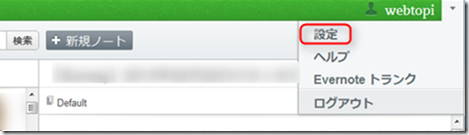
アカウントの種類が「プレミアム」に変更されていればOKです。
プレミアム機能の使い方
プレミアム会員になると、容量アップや全ファイル形式に対応するだけではなく、「ノート履歴」や「ユーザー名の変更」も可能です。
ノート履歴の確認方法は、[Evernote] ノートの変更履歴を確認する方法 | ラクイシロク がわかりやすいです。
ユーザー名の変更方法は、Evernote よくあるお問い合わせ: ユーザ名の変更(プレミアム機能) | Evernote日本語版ブログ を参照してください。
プレミアムに関する注意点
無料会員に戻っても未対応のファイルが閲覧可能
プレミアム会員になった後、無料会員では未対応のファイル形式のファイルを保存して、あとから解約して無料会員に移行しても、その保存したファイルはいつでも閲覧が可能です。ただし、ファイルの編集はできなくなります。
月間アップロード容量に注意
プレミアム会員は月額1GBまでアップロードできますが、動画ファイルをアップロードするとすぐに制限を超えてしまうので注意してください。圧縮したファイルでも、1時間を超えるような動画の場合は、数ファイルで1GBの制限を超えてしまいます。
音楽ファイルの場合は1曲あたり5MBぐらいなので、200曲近くアップロードできます。
PDFファイルは1ファイルあたり100KB~10MB程度です。画像ファイルはJPEGやPNGの場合、1枚あたり100KB~2MB程度です。
最後に
2014年4月30日までドコモユーザー限定のEvernoteキャンペーンが実施されます。
ドコモプレミアムアップグレード特典
ドコモのAndroid搭載端末を持っている人は、Evernoteプレミアムを365日間無料で使用することができます。
プレミアム特典の1年間が終了した後は無料会員に移行します。1年間の特典終了後に自動的に課金されることはありません。
キャンペーン期間は2010年11月8日(月)から2014年4月30日(水)までです。
詳しくはドコモをお使いの皆様、Evernoteへようこそ! | Evernote を参照してください。
次回はプレミアムの解約方法について書きます。
前後の連載記事
次回に進む:第19回 プレミアムの解約方法
前回に戻る:第17回 無料版とプレミアム版の違い
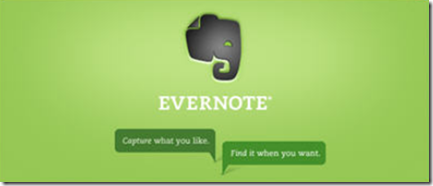


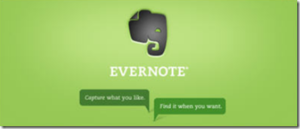
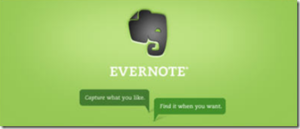



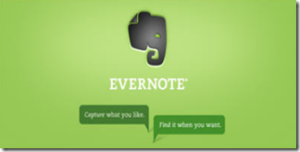
コメント